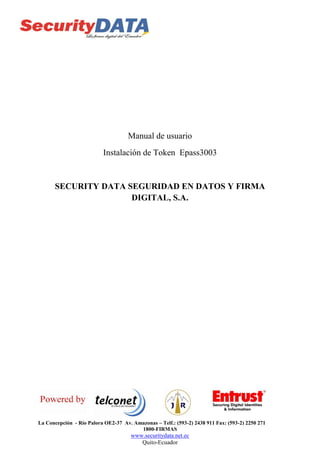
Manual de usuario: Instalación de epass3003
- 1. La Concepción - Río Palora OE2-37 Av. Amazonas – Telf.: (593-2) 2438 911 Fax: (593-2) 2250 271 1800-FIRMAS www.securitydata.net.ec Quito-Ecuador Manual de usuario Instalación de Token Epass3003 SECURITY DATA SEGURIDAD EN DATOS Y FIRMA DIGITAL, S.A.
- 2. SECURITY DATA SEGURIDAD EN DATOS Y FIRMA DIGITAL S.A. Manual de usuario: Instalación de Token Epass3003 Documento: Manual de Usuario – Instalación de Token Epass3003 Versión: 2 Sustituye a: 1 Fecha de emisión: 11/02/2011 Fecha de Revisión: 03/04/2013 Iniciales: LV Página 2 1. SISTEMA OPERATIVO WINDOWS a. El token funciona en los siguientes sistemas Operativos de 32 o 64 bits Windows XP Windows Vista Windows 7 Windows Server 2003, Windows Server 2008 Windows 8 b. Proceso de Instalación Insertar el Token en un puerto USB Este debe ser reconocido automáticamente por Windows Esperar a que se instalen los controladores automáticamente Se instalarán las aplicaciones ConfigTool_3003 y ePassManager_3003 Sacar el token del puerto USB, esperar unos segundos y volver a insertarlo Una ventana le informará que no se ha cambiado el PIN Se abrirá la herramienta de ePass Debe hacer click en “Change user PIN”. Se le pedirá que cambie su PIN. El PIN antiguo/inicial es el 1234. Se le pedirá que inserte un PIN a su elección. Este PIN protegerá su token contra accesos de terceros. De preferencia use un PIN de más de 8 caracteres que contenga mayúsculas, minúsculas y números. Una vez instalado el token y cambiado el PIN puede proceder a la Emisión del Certificado (para esto ver el manual de emisión de certificado en Token) 2. SISTEMA OPERATIVO LINUX a. El token funciona en sistemas Operativos de 32 o 64 bits b. Proceso de Instalación Insertar el Token en un puerto USB Descargar el software de la siguiente dirección: https://www.securitydata.net.ec/descargas/epass3003auto_Linux.tar.gz Desempaquetar y descomprimir el archivo descargado, lo pude hacer gráficamente o a través de la consola con el siguiente comando: o tar -zxvf epass3003auto_Linux.tar.gz A través de la consola debemos ejecutar el comando sh config.sh en la dirección siguiente: <localizacion>/epass3003auto_Linux/config/ Abrir el navegador Firefox para exportar el módulo Ir a Herramientas y seleccionar Opciones. Seleccionar la pestaña AVANZADO y luego CIFRADO. Seleccionar la opción DISPOSITIVO DE SEGURIDAD. Luego seleccionar CARGAR, se abre la ventana de módulos PKCS #11, colocar un nombre y luego examinar.
- 3. SECURITY DATA SEGURIDAD EN DATOS Y FIRMA DIGITAL S.A. Manual de usuario: Instalación de Token Epass3003 Documento: Manual de Usuario – Instalación de Token Epass3003 Versión: 2 Sustituye a: 1 Fecha de emisión: 11/02/2011 Fecha de Revisión: 03/04/2013 Iniciales: LV Página 3 Seleccionar el modulo libshuttle_p11v220.so.1.0.0 que se encuentra en la carpeta i386 o x64 dependiendo de la arquitectura de su equipo. o i386 (32 bits): <localizacion>/epass3003auto_Linux/redist/i386/libshuttle_p11v220.so.1.0.0 o x86_64 (64 bits): <localizacion>/epass3003auto_Linux/redist/x86_64/libshuttle_p11v220.so.1.0.0 Una vez cargado el módulo por favor iniciar sesión. Para abrir el programa del token debemos ejecutar la aplicación del dispositivo que se encuentra en: o i386 (32 bits): <localizacion>/epass3003auto_Linux/redist/i386/pkimanager o x86_64 (64 bits): <localizacion>/epass3003auto_Linux/redist/x86_64/pkimanager 3. SISTEMA OPERATIVO MAC a. El token es compatible con: MacOS 10.5 y superior b. Proceso de Instalación Software Descargar el software de la siguiente dirección: https://www.securitydata.net.ec/descargas/epass3003Mac.zip Descomprimir el archivo. Abrir la carpeta que se descomprime llamada SecurityData_OSX Ejecutar la aplicación SECUREDATA.PKG y continuar con las indicaciones del Asistente. Insertar el Token en un puerto USB. Ir a APLICACIONES y abrir el software ENTERSAFEUSERMGR. Verificar que reconozca el dispositivo en la aplicación. c. INSTALACIÓN LIBRERÍA PKCS#11 La librería se encuentra ubicada en “/usr/lib/libshuttle_p11v220.1.0.0.dylib” Dentro de la carpeta descomprimida buscar INSTPK.HTML y abrir esa página en SAFARI Dar click en INSTALL PKCS#11 LIBRARY Abrir el navegador Mozilla Firefox Ir a la PREFERENCIAS. Seleccionar la pestaña AVANZADO y luego CIFRADO. Seleccionar la opción DISPOSITIVO DE SEGURIDAD. Luego seleccionar CARGAR, se abre la ventana de módulos PKCS #11, colocar un nombre en NOMBRE DE MÓDULO (Module Name). En la opción NOMBRE DE MÓDULO (Module Filename) copiar y pegar lo siguiente: /usr/lib/libshuttle_p11v220.1.0.0.dylib Dar click en OK. Una vez cargado el módulo por favor iniciar sesión.
